Question Set és un contingut H5P que permet incorporar un conjunt de preguntes de diferents tipus.
Per donar d’alta un contingut H5P, et suggerim que ho facis des del Banc de contingut de l’aula on voldràs fer servir aquest contingut (si et cal, després tindràs diferents maneres de reutilitzar-la en altres aules Moodle).
Crear el contingut
Clica l’opció Banc de contingut de la part esquerra de l’aula Moodle.
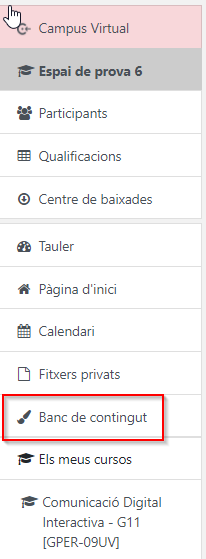
Dins de Banc de contingut, clica el botó Afegeix i tria el tipus de contingut H5P que vols configurar.
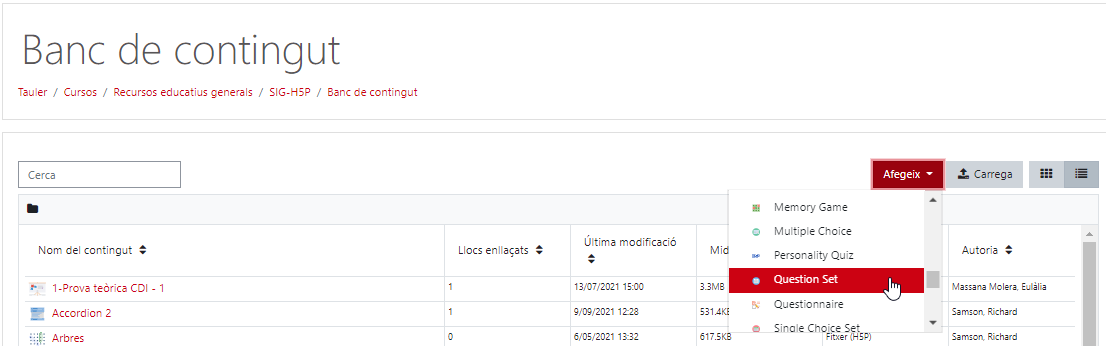
Cal que posis un nom al contingut H5P (1). Si vols, pots afegir una imatge de fons (2), modificar l’indicador de progrés (2), amb punts o textual, i determinar el percentatge que cal obtenir per aprovar l’activitat (3).
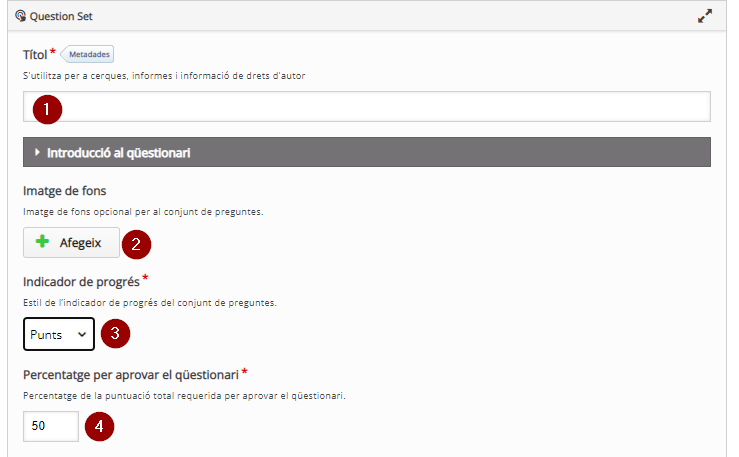
A continuació, tria el tipus de la primera pregunta.
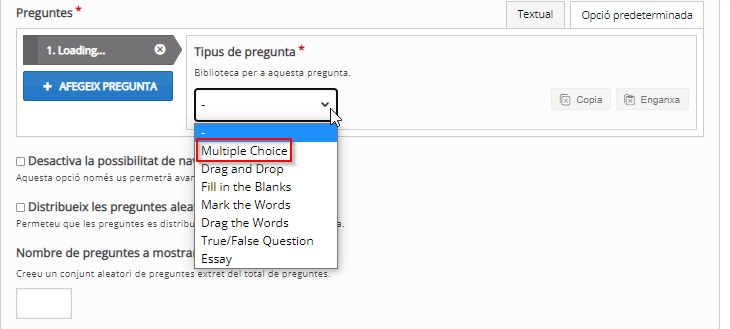
En funció de la pregunta que has triat, en l’espai marcat en groc a la imatge següent tindràs totes les opcions de configuració d’aquell tipus de pregunta.
Question set permet incloure:
- Drag and Drop: activitat d'”arrossegar i deixar anar” elements a espais determinats.
- Drag the Words: l’usuari arrossega paraules dins d’un text més gran que té espais buits, per construir una frase completa.
- Essay: permet una correcció automàtica d’un text que l’usuari ha rebut instruccions per escriure.
- Fill in the Blanks: activitat d’omplir buits en un text.
- Mark the Words: l’usuari marca paraules dins d’un text segons les instruccions que se li indiquen.
- Multiple Choice: una pregunta de múltiple resposta on pot haver més d’una resposta correcta.
- True/False Question: una única pregunta de Vertader/Fals.
Pots afegir tantes preguntes com vulguis, clicant el botó “Afegeix una pregunta”.
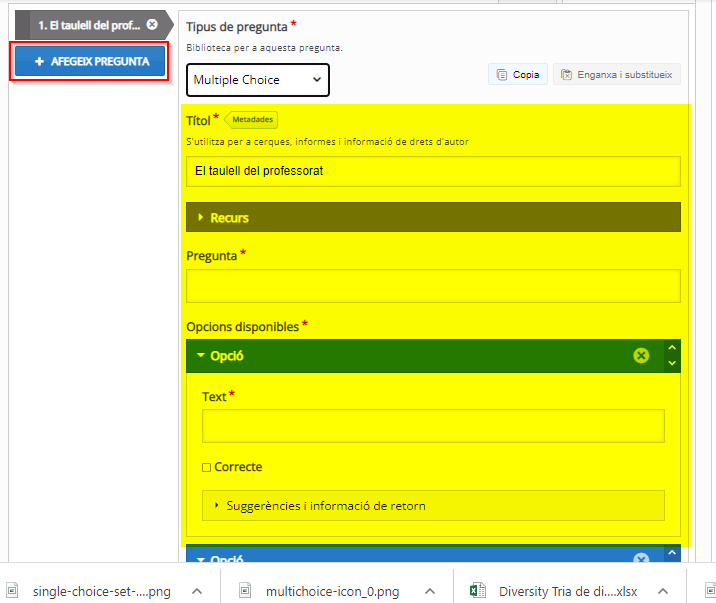
Sota del bloc de les preguntes, podem configurar que l’usuari no pugui tirar enrere en el conjunt de preguntes (1), que per cada intent es carreguin les preguntes de manera aleatòria (2) i també que se seleccioni de manera aleatòria un nombre de preguntes d’entre les que formen part del Question Set.
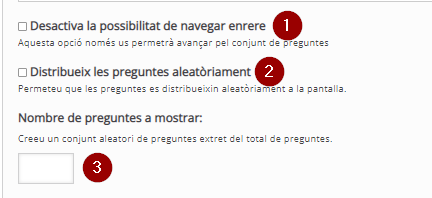
En l’apartat “Finalitzat” podem configurar que es mostrin els resultats al final del bloc de preguntes (1), que es pugui mostrar la solució (2) i que es pugui tornar a respondre les preguntes (3).
Podem indicar el missatge que ha d’aparèixer al final del bloc de preguntes si no es mostren els resultats (4) i la retroacció quan l’usuari hagi respost (5).
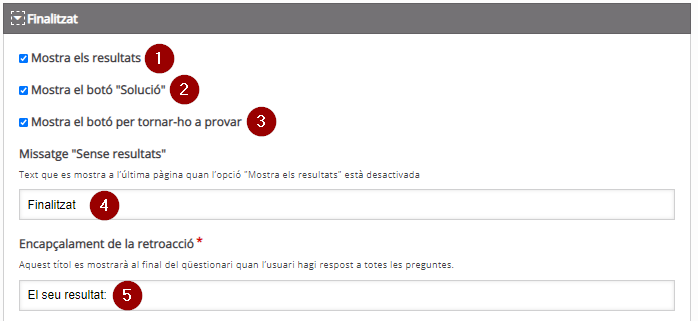
En l’apartat “Configuració dels botons “Mostra la solució” i “Torna-ho a provar””, si deixem desmarcat “Mostra els botons “Comprova”” (1) no apareixerà el botó “Verifica” per a cada pregunta.
Les següents dues opcions fan que aquesta configuració (“Mostra solució” (2) i “Torna-ho a provar” (3)) del Question Set prevalgui o no a les configuracions individuals de cada pregunta.
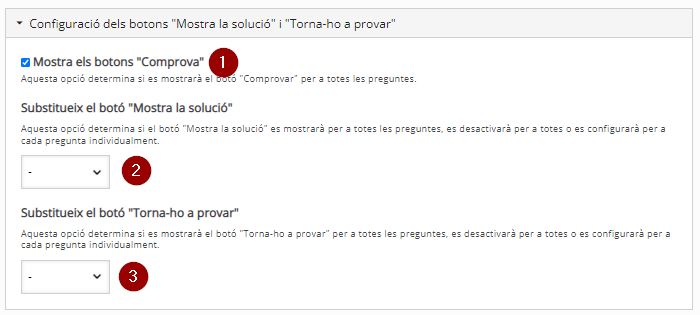
Exemple
Per saber-ne més
Podem consultar una pàgina amb un exemple i altres explicacions sobre Question Set a https://h5p.org/question-set.
També suggerim altres publicacions relacionades amb H5P llistades a la pàgina del nostre wiki de Recursos docents.

